Vad är Searcheo.fr?
Searcheo.fr är en webbläsare kapare riktade mot franska datoranvändare. Det skiljer sig inte från andra webbläsarkapare, eftersom det har samma syfte som dem. Det är att öka webbtrafik och tjäna pengar för dess skapare. Kaparen förändrar inställningarna och orsakar andra oönskade förändringar som översvämningar du med annonser, omdirigera dig till okända webbplatser, saktande din beter fart och mycket mer. Det kan främjas som ett användbart verktyg, men det orsakar mer störningar än det gör bra. Vi rekommenderar att du bli av med Searcheo.fr så fort du kan och gå tillbaka till din ursprungliga inställningar.
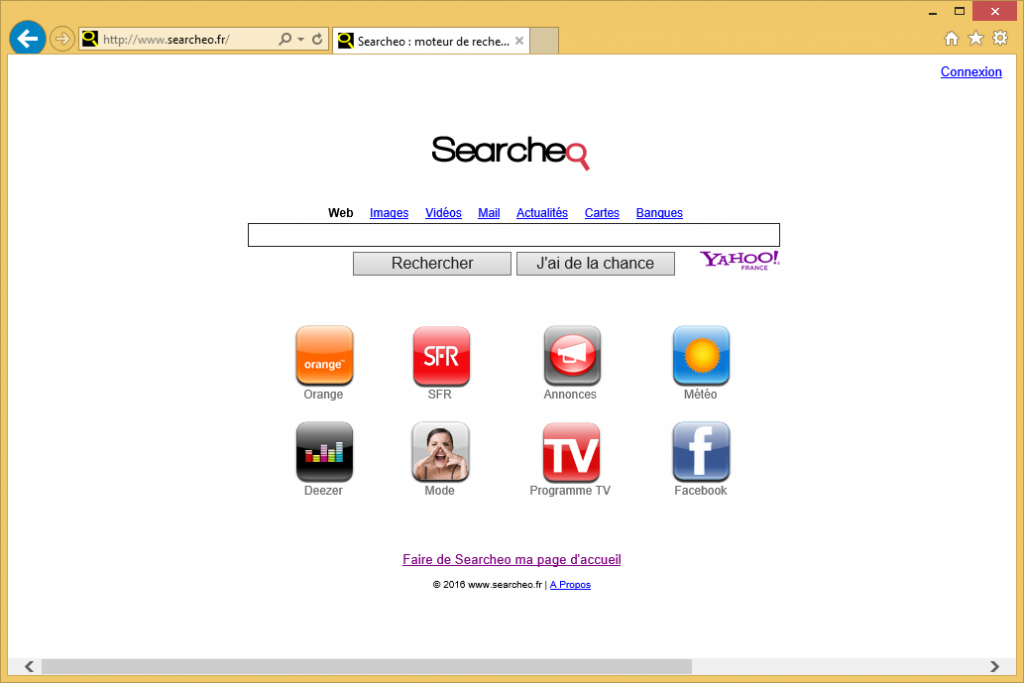
Hur fungerar Searcheo.fr?
Searcheo.fr ersätter ditt hem och försummelsen söka motor vid ankomsten. Hemsidan presenterar en sökruta och flera sökparametrar inklusive webben, bilder, videor, nyheter och mycket mer. Det visar också sådan snabb tillgång knappar som Orange, SFR, Facebook, programmet TV, Deezer, Mode och andra. Om du gör använda sökrutan, du få resultat från Yahoo! France. Du bör ha i åtanke att dessa resultat innehåller sponsrade länkar. Vi rekommenderar att stanna borta från alla kommersiella uppgifter som kommer till dig av kapare, eftersom det kan vara osäkra. Om du inte vill stöta på någon virtuell bedrägerier, bör du eliminera Searcheo.fr från din webbläsare.
Förutom det opålitlig reklaminnehållet, kommer du också uppleva andra frågor i samband med kaparen. Det kommer att orsaka omdirigeringar till dess sponsor webbplatser och sakta ner din Surf hastighet avsevärt. Det påverkar också din dators prestanda. Dessutom kaparen spårar dina cookies och registrerar information om dina online-aktiviteter inklusive din besökta sidor, klickade annonser, gjorda sökningar och mycket mer. Dessa data kan delas med tredje part. Om du inte vill ta itu med de ovannämnda symtom längre, bör du avsluta Searcheo.fr direkt.
Hur tar man bort Searcheo.fr?
Vi erbjuder dig två alternativ som du kan välja, när det gäller Searcheo.fr borttagning. Du kan eliminera kaparen manuellt eller automatiskt. Om du väljer att radera Searcheo.fr manuellt, måste du avinstallera den kapare relaterad programvara från datorn och återställa webbläsarens inställningar. Om du behöver mer detaljerad information kan du använda manuellt borttagande guide nedan artikeln. Alternativt kan du avsluta Searcheo.fr med hjälp av anti-malware som finns på vår webbplats. Det kommer att skanna ditt system och upptäcka alla dess frågor. Verktyget kommer inte bara hjälpa dig rensa din dator, men också att garantera dess säkerhet i framtiden genom skärmning det från olika online infektioner.
Offers
Hämta borttagningsverktygetto scan for Searcheo.frUse our recommended removal tool to scan for Searcheo.fr. Trial version of provides detection of computer threats like Searcheo.fr and assists in its removal for FREE. You can delete detected registry entries, files and processes yourself or purchase a full version.
More information about SpyWarrior and Uninstall Instructions. Please review SpyWarrior EULA and Privacy Policy. SpyWarrior scanner is free. If it detects a malware, purchase its full version to remove it.

WiperSoft uppgifter WiperSoft är ett säkerhetsverktyg som ger realtid säkerhet från potentiella hot. Numera många användare tenderar att ladda ner gratis programvara från Internet men vad de i ...
Hämta|mer


Är MacKeeper ett virus?MacKeeper är inte ett virus, inte heller är det en bluff. Medan det finns olika åsikter om programmet på Internet, många av de människor som så notoriskt hatar programme ...
Hämta|mer


Även skaparna av MalwareBytes anti-malware inte har varit i den här branschen under lång tid, gör de för det med deras entusiastiska strategi. Statistik från sådana webbplatser som CNET visar a ...
Hämta|mer
Quick Menu
steg 1. Avinstallera Searcheo.fr och relaterade program.
Ta bort Searcheo.fr från Windows 8
Högerklicka på din start-meny och välj Alla program. Klicka på Kontrolpanel och gå sedan vidare till Avinstallera ett program. Navigera till det program du vill ta bort, högerklicka på programikonen och välj Avinstallera.


Avinstallera Searcheo.fr från Windows 7
Klicka på Start → Control Panel → Programs and Features → Uninstall a program.


Radera Searcheo.fr från Windows XP
Klicka på Start → Settings → Control Panel. Locate and click → Add or Remove Programs.


Ta bort Searcheo.fr från Mac OS X
Klicka på Go-knappen längst upp till vänster på skärmen och utvalda program. Välj program-mappen och leta efter Searcheo.fr eller annat misstänkta program. Nu Högerklicka på varje av sådana transaktioner och välj Flytta till papperskorgen, sedan höger klicka på ikonen papperskorgen och välj Töm papperskorgen.


steg 2. Ta bort Searcheo.fr från din webbläsare
Avsluta oönskade tilläggen från Internet Explorer
- Öppna IE, tryck samtidigt på Alt+T och välj Hantera tillägg.


- Välj Verktygsfält och tillägg (finns i menyn till vänster).


- Inaktivera det oönskade programmet och välj sedan sökleverantörer. Lägg till en ny sökleverantör och Radera den oönskade leverantören. Klicka på Stäng. Tryck samtidigt på Alt+T och välj Internet-alternativ. Klicka på fliken Allmänt, ändra/ta bort oönskad hemsida och klicka på OK.
Ändra Internet Explorer hemsida om det ändrades av virus:
- Tryck samtidigt på Alt+T och välj Internet-alternativ.


- Klicka på fliken Allmänt, ändra/ta bort oönskad hemsida och klicka på OK.


Återställa din webbläsare
- Tryck på Alt+T. Välj Internet-alternativ.


- Öppna fliken Avancerat. Klicka på Starta om.


- Markera rutan.


- Klicka på Återställ och klicka sedan på Stäng.


- Om du inte kan återställa din webbläsare, anställa en välrenommerade anti-malware och genomsöker hela din dator med den.
Ta bort Searcheo.fr från Google Chrome
- Öppna upp Chrome och tryck samtidigt på Alt+F och välj Inställningar.


- Klicka på Tillägg.


- Navigera till den oönskade pluginprogrammet, klicka på papperskorgen och välj Ta bort.


- Om du är osäker på vilka tillägg som ska bort, kan du inaktivera dem tillfälligt.


Återställ Google Chrome hemsida och standard sökmotor om det var kapare av virus
- Öppna upp Chrome och tryck samtidigt på Alt+F och välj Inställningar.


- Under Starta upp markera Öppna en specifik sida eller en uppsättning sidor och klicka på Ställ in sida.


- Hitta URL-adressen för det oönskade sökvertyget, ändra/radera och klicka på OK.


- Gå in under Sök och klicka på Hantera sökmotor. Välj (eller lag till eller avmarkera) en ny sökmotor som standard och klicka på Ange som standard. Hitta webbadressen till sökverktyget som du vill ta bort och klicka på X. Klicka på Klar.




Återställa din webbläsare
- Om webbläsaren fortfarande inte fungerar som du vill, kan du återställa dess inställningar.
- Tryck på Alt+F.


- Tryck på Reset-knappen i slutet av sidan.


- Tryck på Reset-knappen en gång till i bekräftelserutan.


- Om du inte kan återställa inställningarna, köpa en legitim anti-malware och skanna din dator.
Ta bort Searcheo.fr från Mozilla Firefox
- Tryck samtidigt på Ctrl+Shift+A för att öppna upp Hantera tillägg i ett nytt fönster.


- Klicka på Tillägg, hitta den oönskade sökleverantören och klicka på Radera eller Inaktivera.


Ändra Mozilla Firefox hemsida om det ändrades av virus:
- Öppna Firefox, tryck samtidigt på Alt+T och välj Alternativ.


- Klicka på fliken Allmänt, ändra/ta bort hemsidan och klicka sedan på OK. Gå nu till Firefox sökmotor längst upp till höger på sidan. Klicka på ikonen sökleverantör och välj Hantera sökmotorer. Ta bort den oönskade sökleverantör och välj/lägga till en ny.


- Tryck på OK för att spara ändringarna.
Återställa din webbläsare
- Tryck på Alt+H.


- Klicka på Felsökinformation.


- Klicka på Återställ Firefox


- Återställ Firefox. Klicka på Avsluta.


- Om det inte går att återställa Mozilla Firefox, skanna hela datorn med en pålitlig anti-malware.
Avinstallera Searcheo.fr från Safari (Mac OS X)
- Öppna menyn.
- Välj inställningar.


- Gå till fliken tillägg.


- Knacka på knappen avinstallera bredvid oönskade Searcheo.fr och bli av med alla de andra okända posterna också. Om du är osäker på om tillägget är tillförlitlig eller inte, helt enkelt avmarkera kryssrutan Aktivera för att inaktivera det tillfälligt.
- Starta om Safari.
Återställa din webbläsare
- Knacka på menyikonen och välj Återställ Safari.


- Välj de alternativ som du vill att reset (ofta alla av dem är förvald) och tryck på Reset.


- Om du inte kan återställa webbläsaren, skanna hela datorn med en äkta malware borttagning programvara.
Site Disclaimer
2-remove-virus.com is not sponsored, owned, affiliated, or linked to malware developers or distributors that are referenced in this article. The article does not promote or endorse any type of malware. We aim at providing useful information that will help computer users to detect and eliminate the unwanted malicious programs from their computers. This can be done manually by following the instructions presented in the article or automatically by implementing the suggested anti-malware tools.
The article is only meant to be used for educational purposes. If you follow the instructions given in the article, you agree to be contracted by the disclaimer. We do not guarantee that the artcile will present you with a solution that removes the malign threats completely. Malware changes constantly, which is why, in some cases, it may be difficult to clean the computer fully by using only the manual removal instructions.
